使用RationalRose进行UML可视化建模-用例图、活动图、包
RationalRose工具的使用及如何进行用例图的设计(第2部分)

RationalRose工具的使用及如何进行用例图的设计(第2部分)1.1Rational Rose工具的使用及如何进行用例图的设计(第2部分)1.1.1利用Rational Rose进行建模1、创建模型(1)创建模型文件Rose模型文件的扩展名是.mdl,在该文件中存储我们的各个视图。
要创建出该模型文件,需要完成下列步骤。
(2)新建一个模型文件从菜单栏选择“File→New”,或单击标准工具栏中的“New”按钮;弹出下图所示的对话框,选择要用到的框架,单击“OK”按钮,或者“Cancel”按钮(表示不使用框架)。
(3)保存模型文件Rational Rose的保存,类似于其他应用程序。
可以通过菜单或者工具栏来实现。
1)保存模型:通过选择菜单“File→Save”或者工具栏的“Save”按钮,来保存系统建模。
2)保存日志:激活日志窗口,通过菜单“File→Save Log As”来保存,或者右键单击日志窗口,在弹出的菜单中选择“Save Log As”命令来保存。
输入文件名称为:网上书店(4)发布模型文件可以把Rose建立的模型发布到Web服务器中,使得其他人都能够以浏览器的方式来浏览该模型文件。
1)选择T ools---Web Publisher2)在对话框内进行各项设置最后点击“Publish”按钮进行发布2、在Rose中的操作要点(1)一般对某个元素右键单击,然后在弹出属性菜单中进行操作(2)如果要求新建什么内容时,可以选择弹出属性菜单中的“New”下的功能(3)如果要求对已经创建出的内容进行修改则可以选择弹出属性菜单中的“Open Specification”功能,然后在属性对话框内进行修改(4)如何选择缺省编程语言例如选择Java语言的方法是,Tools->Options->Notation->Default->Java。
1.1.2在Rose中创建出项目中的各个用例及用例图1、新建客户关系系统项目中的用例图(1)新建各个用例新建用例所在的包,包的名称为“前台用例包”在该包中增加本项目中的用例在Rose中分别添加各个用例,如:1)登录(登录系统、在线注销)2)客户资料管理(新增客户、删除客户、修改客户信息)3)客户资料查询(查询所有客户资料、按客户姓名查询、按客户性别查询、按客户年龄查询、按客户职业查询、按客户教育程度查询、按客户收入情况查询、按客户级别查询)4)客户反馈管理(客户反馈信息登记、抱怨业务查询、抱怨业务处理)5)按客户级别分类(按消费金额分类、按消费密度分类)6)客户信息分析及预测(客户满意度分析、客户消费预测、客户流失预测、销售优惠活动)7)群发邮件等。
RationalRose简明实用教程
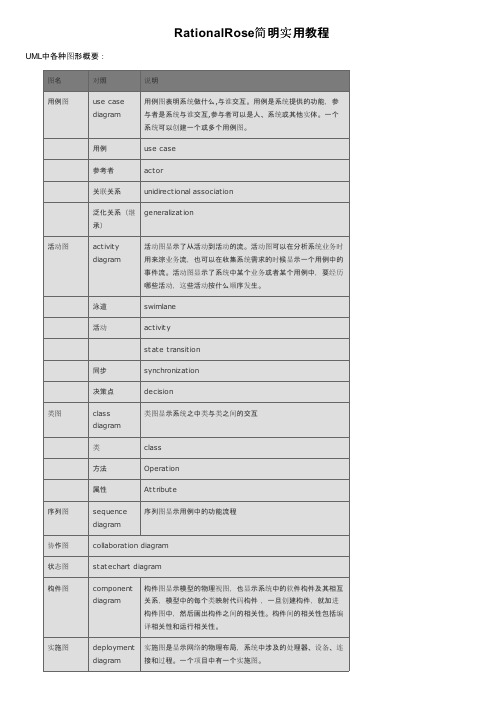
RationalRose简明实用教程UML中各种图形概要:图名对照说明用例图use casediagram 用例图表明系统做什么,与谁交互。
用例是系统提供的功能,参与者是系统与谁交互,参与者可以是人、系统或其他实体。
一个系统可以创建一个或多个用例图。
用例use case参考者actor关联关系unidirectional association泛化关系(继承)generalization活动图activitydiagram 活动图显示了从活动到活动的流。
活动图可以在分析系统业务时用来淙业务流,也可以在收集系统需求的时候显示一个用例中的事件流。
活动图显示了系统中某个业务或者某个用例中,要经历哪些活动,这些活动按什么顺序发生。
泳道swimlane活动activitystate transition同步synchronization决策点decision类图classdiagram类图显示系统之中类与类之间的交互类class方法Operation属性Attribute序列图sequencediagram序列图显示用例中的功能流程协作图collaboration diagram状态图statechart diagram构件图componentdiagram 构件图显示模型的物理视图,也显示系统中的软件构件及其相互关系,模型中的每个类映射代码构件,一旦创建构件,就加进构件图中,然后画出构件之间的相关性。
构件间的相关性包括编译相关性和运行相关性。
实施图deploymentdiagram 实施图是显示网络的物理布局,系统中涉及的处理器、设备、连接和过程。
一个项目中有一个实施图。
Rose模型(包括所有框图、对象和其他模型元素)都保存在一个扩展名为.mdl的文件中。
1.环境简介 1.1 Rational Rose可视化环境组成Rose界面的五大部分是浏览器、文档工具、工具栏、框图窗口和日志。
1、浏览器:用于在模型中迅速漫游。
《统一建模语言(UML)》Rational Rose 介绍
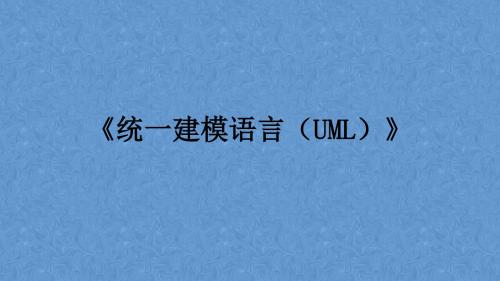
Rational Rose 介绍
选择实现语言
J2EE J2SE JDK VB6 VC6 Oracle RUP
Rational Rose IDE 环境
浏览器
四个视图
用例视图
业务模型、用例模型、分析模型
逻辑视图
组件视图 部署视图
正向工程
设置默认语言为Java,Tools->Options->Notation-
>default:选择Java。 设置环境变量ClassPath,Tools->Java/j2ee->Project Specification->ClassPath:具体路径设置为正向工程 生成java文件要保存的目录,一般为项目的src目录。 打开设计好的类图,选中要生成的Java文件的类,然后 通过Tools->Java/J2ee->General Code生成java文件.
逆向工程
点击Tools->Java/J2ee->Reverse
Engineer,调出Java Reverse
Engineer对话框。 添加要进行逆向工程的Java文件,并选中,然后点击Reverse按钮即可。
谢谢观看
3. 组件视图
创建具体的实现模型 包含内容
Package Component Component
diagram
4. 部署视图
创建具体的实现模型 包含内容
Processor Device Deployment
diagram
文档窗口
可以为任何当前 UML元素添加注释、 说明或简单定义等。 导出发布模型时, 这里的文字也会自 动输出。
Rational-Rose上机操作

类属性设置窗口
2.添加类的属性
(1)在类图中直接添加 鼠标右击类图,在如图所示的快捷菜单
选择“New Attribute”菜单项,便可以在 类图中为类添加新属性。类图的快捷菜单(2)在类属性设置窗口添加
双击类图打开“Class Specification”窗口, 选择“Attributes”(属性)选项卡,在窗 口空白处按鼠标右键,在弹出的快捷菜 单中选择“Insert”菜单项便可实现添加 属性。
Rational Rose具有以下特点: 1.模型与代码高度一致 2.支持UML建模
3.可支持多种程序设计语言 4.支持关系型数据库的建模
5.自带RoseScript脚本语言 6.支持模型的Internet发布
7.可生成软件文档 8.辅助软件开发
二 Rational Rose的安装、启 动与退出
图5 版权声明窗口
6.在如图6所示的设置安装路径窗口中 给出了系统默认的安装路径 “c:\Program Files\Rational\”,若想改 变安装路径,则可单击“Change…”按钮, 重新选择路径。
图6 设置安装路径窗口
7.单击“Next”按钮,出现如图7所示的 自定义安装窗口,用户可以根据自己的 需要选择相应的程序组件。
用例与参与者之间具有关联关系,用于表示参 与者与用例之间的通信 .
当一个用例特殊化为若干个子用例时,则建立 了用例之间的一种泛化关系,子用例可以继承 父用例的属性和行为。
用例之间的包含关系与扩展关系属于特殊的依 赖关系。包含关系是指一个用例可以包含其它 用例的功能,并将其所包含的用例功能作为本 用例功能的一部分。
将基本用例的功能扩展,形成一个扩展用例, 则两个用例之间的关系为扩展关系。
Rational Rose【UML建模】 教程+使用详解
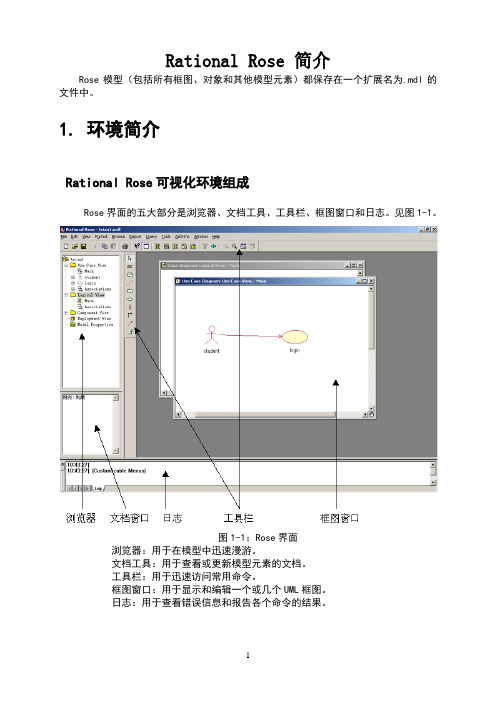
Rational Rose 简介Rose模型(包括所有框图、对象和其他模型元素)都保存在一个扩展名为.mdl的文件中。
1. 环境简介Rational Rose可视化环境组成Rose界面的五大部分是浏览器、文档工具、工具栏、框图窗口和日志。
见图1-1。
图1-1:Rose界面浏览器:用于在模型中迅速漫游。
文档工具:用于查看或更新模型元素的文档。
工具栏:用于迅速访问常用命令。
框图窗口:用于显示和编辑一个或几个UML框图。
日志:用于查看错误信息和报告各个命令的结果。
浏览器和视图浏览器是层次结构,用于在Rose模型中迅速漫游。
在浏览器中显示了模型中增加的一切,如参与者、用例、类、组件等等。
Rose浏览器见图1-2。
浏览器中包含四个视图:Use Case视图、Logical视图、Component视图和Deployment 视图。
点击每个视图的右键,选择new就可以看到这个视图所包含的一些模型元素。
图1-2:Rose浏览器1.3框图窗口在图1-3所示的框图窗口中,我们可以浏览模型中的一个或几个UML框图。
改变框图中的元素时,Rose自动更新浏览器。
同样用浏览器改变元素时,Rose自动更新相应框图。
这样,Rose就可以保证模型的一致性。
图1-3:框图窗口各类框图的建立2.1建立用例图use case diagram从用例图中我们可以看到系统干什么,与谁交互。
用例是系统提供的功能,参与者是系统与谁交互,参与者可以是人、系统或其他实体。
一个系统可以创建一个或多个用例图。
创建用例图(图2-1-1)在浏览器内的Use Case视图中,双击Main,让新的用例图显示在框图窗口中。
也可以新建一个包(右击Use Case视图,选择new→package,并命名),然后右击这个新建包的,选择new→use case diagram。
对系统总的用例一般画在Use Case视图中的Main里,如果一个系统可以创建多个用例图,则可以用包的形式来组织。
Rational_Rose_建模案例

图书馆管理系统类图
Rational Rose 简介
图书馆管理系统状态图
Rational Rose 简介
图书馆管理系统活动图
Rational Rose 简介
图书馆管理系统时序图
Rational Rose 简介
图书馆管理系统协作图
Rational Rose 简介
图书馆管理系统组件图
Байду номын сангаас
Rational Rose 简介
图书馆管理系统用例图
读者得到服务用例图
Rational Rose 简介
图书馆管理系统用例图
Rational Rose 简介
图书管理员维护读者/ 图书管理员维护读者/书籍信息用例图
图书馆管理系统用例图
Rational Rose 简介
图书管理员登录/ 图书管理员登录/查询信息用例图
图书馆管理系统类图
时序图、协作图、状态图、活动图 时序图、协作图、状态图、
Component View(组件视图) View(组件视图)
组件图
Deployment View(部署视图) View(部署视图)
配置图
图书馆管理系统
简单需求描述
Rational Rose 简介
图书管理系统用于对书籍的借阅以及对读者信息进 行统一的管理, 行统一的管理,主要内容包括
类
Rational Rose 简介
读者信息类(BorrowerInformation) 读者信息类(BorrowerInformation) 书籍类(Title) 书籍类(Title) 书项类(Item) 书项类(Item) 借书类(Loan) 借书类(Loan) 对象父类(ObjId) 对象父类(ObjId) 预留类(Reservation) 预留类(Reservation)
如何应用Rational Rose UML开发工具进行UML用例图的设计(第1部分)
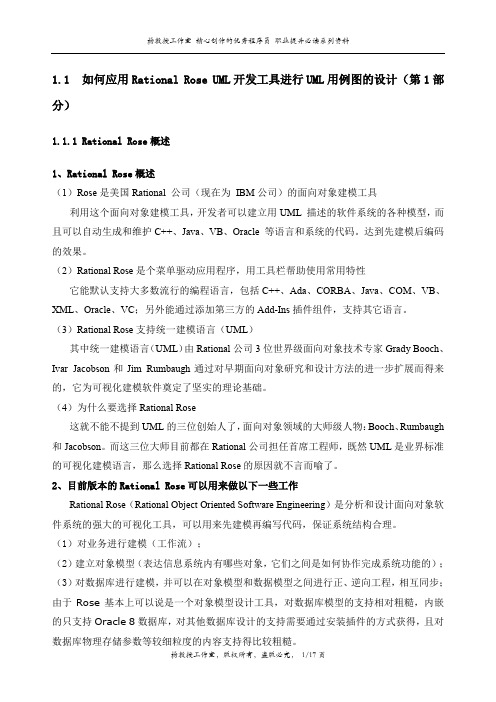
1.1如何应用Rational Rose UML开发工具进行UML用例图的设计(第1部分)1.1.1Rational Rose概述1、Rational Rose概述(1)Rose是美国Rational 公司(现在为IBM公司)的面向对象建模工具利用这个面向对象建模工具,开发者可以建立用UML 描述的软件系统的各种模型,而且可以自动生成和维护C++、Java、VB、Oracle 等语言和系统的代码。
达到先建模后编码的效果。
(2)Rational Rose是个菜单驱动应用程序,用工具栏帮助使用常用特性它能默认支持大多数流行的编程语言,包括C++、Ada、CORBA、Java、COM、VB、XML、Oracle、VC;另外能通过添加第三方的Add-Ins插件组件,支持其它语言。
(3)Rational Rose支持统一建模语言(UML)其中统一建模语言(UML)由Rational公司3位世界级面向对象技术专家Grady Booch、Ivar Jacobson和Jim Rumbaugh通过对早期面向对象研究和设计方法的进一步扩展而得来的,它为可视化建模软件奠定了坚实的理论基础。
(4)为什么要选择Rational Rose这就不能不提到UML的三位创始人了,面向对象领域的大师级人物:Booch、Rumbaugh 和Jacobson。
而这三位大师目前都在Rational公司担任首席工程师,既然UML是业界标准的可视化建模语言,那么选择Rational Rose的原因就不言而喻了。
2、目前版本的Rational Rose可以用来做以下一些工作Rational Rose(Rational Object Oriented Software Engineering)是分析和设计面向对象软件系统的强大的可视化工具,可以用来先建模再编写代码,保证系统结构合理。
(1)对业务进行建模(工作流);(2)建立对象模型(表达信息系统内有哪些对象,它们之间是如何协作完成系统功能的);(3)对数据库进行建模,并可以在对象模型和数据模型之间进行正、逆向工程,相互同步;由于Rose基本上可以说是一个对象模型设计工具,对数据库模型的支持相对粗糙,内嵌的只支持Oracle 8数据库,对其他数据库设计的支持需要通过安装插件的方式获得,且对数据库物理存储参数等较细粒度的内容支持得比较粗糙。
统一建模语言RationalRose使用
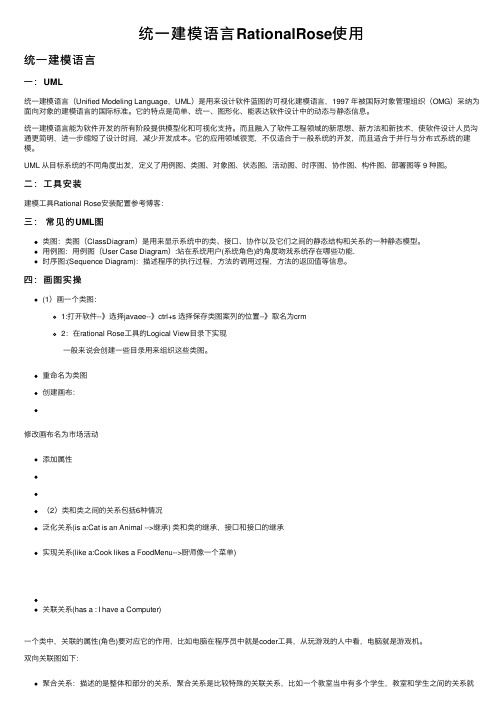
统⼀建模语⾔RationalRose使⽤统⼀建模语⾔⼀:UML统⼀建模语⾔(Unified Modeling Language,UML)是⽤来设计软件蓝图的可视化建模语⾔,1997 年被国际对象管理组织(OMG)采纳为⾯向对象的建模语⾔的国际标准。
它的特点是简单、统⼀、图形化、能表达软件设计中的动态与静态信息。
统⼀建模语⾔能为软件开发的所有阶段提供模型化和可视化⽀持。
⽽且融⼊了软件⼯程领域的新思想、新⽅法和新技术,使软件设计⼈员沟通更简明,进⼀步缩短了设计时间,减少开发成本。
它的应⽤领域很宽,不仅适合于⼀般系统的开发,⽽且适合于并⾏与分布式系统的建模。
UML 从⽬标系统的不同⾓度出发,定义了⽤例图、类图、对象图、状态图、活动图、时序图、协作图、构件图、部署图等 9 种图。
⼆:⼯具安装建模⼯具Rational Rose安装配置参考博客:三:常见的UML图类图:类图(ClassDiagram)是⽤来显⽰系统中的类、接⼝、协作以及它们之间的静态结构和关系的⼀种静态模型。
⽤例图:⽤例图(User Case Diagram):站在系统⽤户(系统⾓⾊)的⾓度吻戏系统存在哪些功能.时序图:(Sequence Diagram):描述程序的执⾏过程,⽅法的调⽤过程,⽅法的返回值等信息。
四:画图实操(1)画⼀个类图:1:打开软件--》选择javaee--》ctrl+s 选择保存类图案列的位置--》取名为crm2:在rational Rose⼯具的Logical View⽬录下实现⼀般来说会创建⼀些⽬录⽤来组织这些类图。
重命名为类图创建画布:修改画布名为市场活动添加属性(2)类和类之间的关系包括6种情况泛化关系(is a:Cat is an Animal -->继承) 类和类的继承,接⼝和接⼝的继承实现关系(like a:Cook likes a FoodMenu-->厨师像⼀个菜单)关联关系(has a : I have a Computer)⼀个类中,关联的属性(⾓⾊)要对应它的作⽤,⽐如电脑在程序员中就是coder⼯具,从玩游戏的⼈中看,电脑就是游戏机。
用rose画UML图(用例图,活动图)
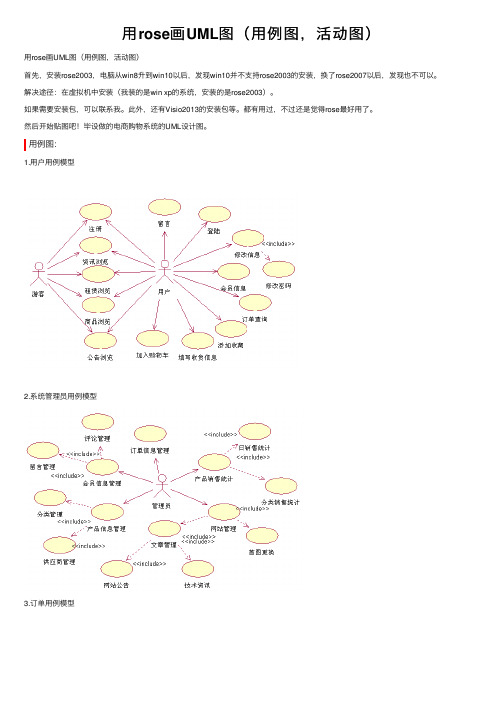
⽤rose画UML图(⽤例图,活动图)
⽤rose画UML图(⽤例图,活动图)
⾸先,安装rose2003,电脑从win8升到win10以后,发现win10并不⽀持rose2003的安装,换了rose2007以后,发现也不可以。
解决途径:在虚拟机中安装(我装的是win xp的系统,安装的是rose2003)。
如果需要安装包,可以联系我。
此外,还有Visio2013的安装包等。
都有⽤过,不过还是觉得rose最好⽤了。
然后开始贴图吧!毕设做的电商购物系统的UML设计图。
⽤例图:
1.⽤户⽤例模型
2.系统管理员⽤例模型
3.订单⽤例模型
4.产品⽤例模型
5.⽹站管理⽤例模型
6.⽤户信息⽤例模型
7.分类⽤例模型
8.留⾔⽤例模型
活动图:
1.管理员⽂章管理活动图
1.⽤户获取商品活动图
时序图:
系统业务模块流程图:。
Rational_Rose建模讲解详解

• 通过环境图,可以确定系统的主要输入输出,通 过提交和接收输入输出的各方确定潜在的用例。
• 选课系统的环境图
• 选课系统的业务列表
➢ 当从某个应用窗口中移去选择的元素时,不影响浏览器窗 口,也不影响其他应用窗口。
5.2 建立用例模型
• 建立用例模型的过程
(1) 确定业务参与者──标识目标系统将支持的不同 类型的用户,可以是人、事件或其他系统。
(2) 确定业务需求用例──参与者需要系统提供的完 整功能。
(3) 创建用例图──标识参与者与用例之间、用例与 用例之间的关系。
1. 确定业务参与者
• 还可以通过提出以下问题,明确系统的参 与者:
➢ 谁或者什么为系统提供输入? ➢ 谁或者什么接收系统的输出? ➢ 需要与其他系统连接的接口吗? ➢ 是否存在在预定的时间自动触发的事件? ➢ 谁将维护系统中的信息?
1. 确定业务参与者
• 从选课系统的需求描述中,可以确定4类参与者: ➢ 学生(Student) ➢ 教师(Teacher) ➢ 系统管理员(Administrator) ➢ 学籍档案系统(Archive System)
2. 确定业务需求用例
• 以下问题可以帮助我们更好地标识系统的 用例:
➢ 每个参与者的特定任务是什么? ➢ 是否每个参与者都要从系统中创建、存储、改变、
移动或读取信息? ➢ 是否任何参与者需要通知系统有关突发性的、外
部的改变? ➢ 哪些用例支持或维护系统? ➢ 目前的用例是否覆盖了所有功能需求?
2. 确定业务需求用例
Rose的特点
(1) 支持三层结构方案; (2) 为大型软件工程提供了可塑性和柔韧性极强的
Rational Rose上机操作
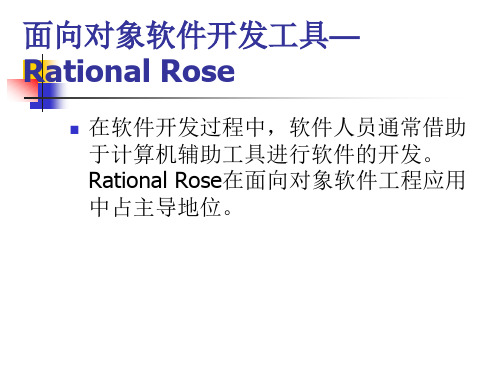
3.在如图3所示的安装方式选择窗口中 包括了三种不同的安装方式,选择 “Desktop installation from CD image” 选项,进行本地安装,然后单击“下一 步”按钮,进入安装向导说明窗口。
图3 安装方式选择窗口
4.安装向导说明窗口如图4所示,单击 “Next”按钮,进入版权声明窗口。
Hale Waihona Puke 图8 开始安装窗口
9.在如图9所示的系统安装窗口中,将 用户所选的Rational Rose组件安装到指 定的路径下。
图9 系统安装窗口
10.系统安装完成后,出现如图10所示 的安装完成窗口,单击“Finish”按钮, 即可完成Rational Rose 2003的安装。
图10 安装完成窗口
面向对象软件开发工具— Rational Rose
在软件开发过程中,软件人员通常借助 于计算机辅助工具进行软件的开发。 Rational Rose在面向对象软件工程应用 中占主导地位。
需求分析(用例模型):用例图、活动 图(描述用例)、类图的初步描绘 总体设计(静态模型、物理模型):类 图、对象图、包图、组件图、部署图 (配置图) 软件详细设计(动态模型):顺序图、 协作图、活动图、状态图(类、对象)
图1 Rational Rose2003安装向导窗口
2.在安装向导窗口单击“下一步”按钮, 则进入Rational产品选择窗口,如图2所 示,选择要安装的“Rational Rose Enterprise Edition”选项,再单击“下一 步”按钮,进入安装方式选择窗口。
图2 Rational 产品选择窗口
11.接着出现如图11所示的软件注册窗 口,用户需对该软件进行注册,可以使 用多种方法进行注册,正版软件需注册 后才可使用。
rational rose实验报告
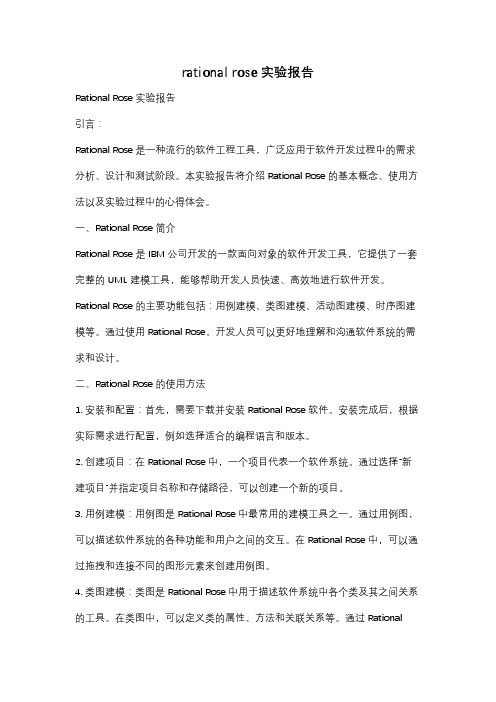
rational rose实验报告Rational Rose实验报告引言:Rational Rose是一种流行的软件工程工具,广泛应用于软件开发过程中的需求分析、设计和测试阶段。
本实验报告将介绍Rational Rose的基本概念、使用方法以及实验过程中的心得体会。
一、Rational Rose简介Rational Rose是IBM公司开发的一款面向对象的软件开发工具,它提供了一套完整的UML建模工具,能够帮助开发人员快速、高效地进行软件开发。
Rational Rose的主要功能包括:用例建模、类图建模、活动图建模、时序图建模等。
通过使用Rational Rose,开发人员可以更好地理解和沟通软件系统的需求和设计。
二、Rational Rose的使用方法1. 安装和配置:首先,需要下载并安装Rational Rose软件。
安装完成后,根据实际需求进行配置,例如选择适合的编程语言和版本。
2. 创建项目:在Rational Rose中,一个项目代表一个软件系统。
通过选择“新建项目”并指定项目名称和存储路径,可以创建一个新的项目。
3. 用例建模:用例图是Rational Rose中最常用的建模工具之一。
通过用例图,可以描述软件系统的各种功能和用户之间的交互。
在Rational Rose中,可以通过拖拽和连接不同的图形元素来创建用例图。
4. 类图建模:类图是Rational Rose中用于描述软件系统中各个类及其之间关系的工具。
在类图中,可以定义类的属性、方法和关联关系等。
通过RationalRose提供的界面,可以方便地创建和编辑类图。
5. 活动图建模:活动图是Rational Rose中用于描述软件系统中各个活动和活动之间流程的工具。
活动图可以帮助开发人员更好地理解和设计软件系统的业务流程。
通过Rational Rose提供的活动图编辑器,可以创建和编辑活动图。
6. 时序图建模:时序图是Rational Rose中用于描述软件系统中各个对象之间交互的工具。
实验一 Rose基本使用及用例图

实验一Rose基本使用及用例图[实验目的]1.熟悉Rose的系统界面,掌握其基本使用方法。
2.熟悉模型图标元素。
3.掌握用例图的绘制方法。
[实验内容]1.练习Rose的基本使用。
2.熟悉UML模型元素及表示方法。
3.绘制图书馆管理系统的用例图。
[实验要点及说明]一、Rose简介Rose是美国的Rational公司的面向对象建模工具,利用这个工具,可以建立用UML描述的软件系统的模型,而且可以自动生成和维护C++、Java、VB和Oracle等语言和系统的代码。
➢Rational Rose在建模方面具有以下特点:1.保证模型和代码高度一致。
Rose可以实现真正意义上的正向、逆向和双向工程。
2.支持多种语言。
Rose本身能够支持的语言包括C++、Visual C++、Java、Visual Basic、PowerBuilder 等,还可为数据库应用产生数据库描述语言(DDL)。
3.为团队开发提供强有力的支持。
Rose提供了两种方式来支持团队开发:一种是采用SCM(软件配置管理)的团队开发方式;另一种是没有SCM情况下的团队开发方式。
这两种方式为用户提供了极大的灵活性,用户可以根据开发的规模和开发人员数目以及资金情况等选择一种方式进行团队开发。
4.支持模型的Internet发布。
Rose的Internet Web Publisher能够创建一个基于Web的Rose模型的HTML版本,使得其他人员能够通过标准的浏览器,如IE来浏览该模型。
5.生成使用简单且定制灵活的文档。
Rose本身提供了直接产生模型文档的功能。
6.支持关系型数据库的建模。
利用Rose能够进行数据库的建模。
Rose能够为ANSI、Oracle、SQL Server等支持标准DDL的数据库自动生成数据描述语言。
➢Rational Rose 基本使用Rational Rose主界面如下图所示::Rose的工作区分为4个部分:浏览器、文档区、编辑区和日志区。
(整理)使用RationalRose进行UML可视化建模-用例图、活动图、包图.

使用Rational Rose 进行UML可视化建模以某所大学的《选修课程管理系统》为例来介绍怎样使用Rational Rose 进行UML可视化建模。
一、问题描述:1.教务管理人员将本学期要开设的课程输入教务系统,教师选择教授的课程,打印出选修课程目录表,向学生公布;2.教务管理人员将最终的学生课程表通知学生,将每门选修课的花名册(roster)通知相关教师,将有关收费情况的信息传送到财务管理系统;3.学生到财务部门办理收费手续。
二、利用Rational Rose创建《选修课程管理系统》用例图(Use Case View)1.《选修课程管理系统》中的执行者(Actors)●注册选修课程的学生(Student);●教授选修课程的教师(Teacher);●教务管理人员(Register)必须汇总选修课程情况,制作课程表;教务管理人员必须维护关于课程、教师和学生的所有信息;●财务管理系统(Billing System)从本系统中取出收费信息。
2.使用Rational Rose 创建执行者(Actors)图11)右击browser框中的Use Case View包,弹出快捷菜单;2)选择New——Actor项;3)输入执行者的名字;(可用Rename命令更改)3.《选修课程管理系统》中的用例(Use Case)●注册选修课程(学生);[Register for courses]●选择教授的课程(教师);[Select course to teach]●索取课程花名册(Roster)(教师);[Request course roster]●维护课程信息(教务管理人员);[Maintain course information]●维护教师信息(教务管理人员);[Maintain teacher information]●维护学生信息(教务管理人员);[Maintain student information]创建课程目录(教务管理人员);[Create course catalogue] 4.使用Rational Rose 创建用例(Use Case)图21)右击browser框中的Use Case View包,弹出快捷菜单;2)选择New——Use Case项;3)输入用例的名字;(如出错,可用Rename命令更改)5.使用Rational Rose 创建主用例图(Main Use Case Diagram)1)双击browser框中的Use Case View包中的Main条目,打开主用例图;2)单击选中browser框中的执行者,并将其拖到主用例图中;3)重复第2)步,直到完成所需的工作为止;4)单击选中browser框中的用例,并将其拖到主用例图中;5)重复第4)步,直到完成所需的工作为止;6)在工具条中选择单向关联(Unidirectional Association)图标;7)单击一个执行者,并拖到相应的用例上;或单击一个用例,并拖到相应的执行者上。
案例二:网上购物系统UML课程设计RationalRose建模(综合)

Order,
Invoice,
Payment
5
在客户定单输入到系统之后,销售人员发送电子请求给仓库,附上所订购的配置的细节。
Customer,
Order,
Salesperson,
Configured Computer,
MerchandiseList
6
把事务的细节,(包括定单号和客户账号)e-mail给客户,使得客户可以在线查看定单的状态。
参与者:
Customer
前提条件:
Customer点击一个因特网浏览器进入计算机制造厂商的定单输入Web页面,该页面显示已配置计算机及其价格的详细情况。
当Customer在定单信息已经显示在屏幕上时选择Continue(或相似命名的)功能键来确定订购所配置的计算机时,该用例开始。
主流:
系统请求Customer输入购买细节,包括销售人员的名字(如果知道的话)、运送信息(客户的名字和地址)、发票细节(如果与运送地址不同的话)、付款方法(信用卡或支票)以及任何其他注释。
Customer选择Purchase(或相似命名的)功能来发送定单给制造厂商。
系统给购买定单赋予一个唯一的定单号码和一个客户账号,系统将定单信息存入数据库。
系统将定单号和客户号与所有定单细节一起e-mail给Customer,作为对接收定单的确认。
其他流:
Customer在提供所有要求录入的信息之前,激活Purchase(或相似命名的)功能,系统显示错误信息,它要求提供所漏掉的信息。
2.系统中的用例及用例文档
2.1用例
2.2总用例图
网上购物系统用例图
2.3用例文档:
用例:
StandardConfiguration
ROSE绘制UML图的步骤
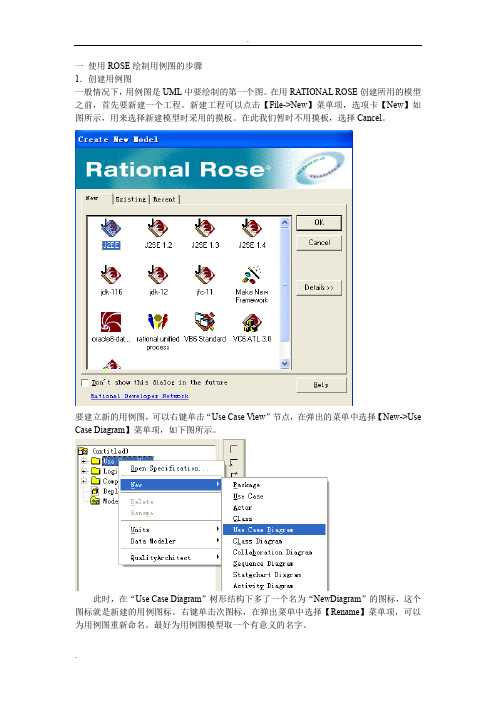
一使用ROSE绘制用例图的步骤1.创建用例图一般情况下,用例图是UML中要绘制的第一个图。
在用RATIONAL ROSE创建所用的模型之前,首先要新建一个工程。
新建工程可以点击【File->New】菜单项,选项卡【New】如图所示,用来选择新建模型时采用的摸板。
在此我们暂时不用摸板,选择Cancel。
要建立新的用例图,可以右键单击“Use Case View”节点,在弹出的菜单中选择【New->Use Case Diagram】菜单项,如下图所示。
此时,在“Use Case Diagram”树形结构下多了一个名为“NewDiagram”的图标,这个图标就是新建的用例图标。
右键单击次图标,在弹出菜单中选择【Rename】菜单项,可以为用例图重新命名。
最好为用例图模型取一个有意义的名字。
双击用例图标,出现用例图的编辑区和编辑工具栏,如图所示,左边是用例图的编辑工具栏,右边是用例图的编辑区2.用例图工具栏按纽简介选择一项添加文本框添加注释将图中的元素与注释连接起来包用例参与者关联关系依赖和实例化泛化关系3.工具栏的定制用户可以根据需要自行定制和添加工具栏中的图标,操作方法如下:右键单击工具箱的空白处(注意不要点到图标按纽),在弹出的菜单中选择【Customsize】菜单项后出现“自定义工具栏”对话框4.添加参与者与用例(1)绘制参与者和用例,参与者和用例的绘制方法相同,首先点击工具栏中的图标按纽,然后在编辑区要绘制的地方单击鼠标左键,如下说示显示了一个参与者和一个用例(2)设置用例的属性。
在用例上双击,弹出用例属性设置对话框,如图所示。
在对话框的“General”选项卡中可是设置用例的名称“name”,用例的类型“Stereotype”,用例的层次“rank”,以及对用例的问档说明“documentation”。
(3)设置参与者的属性。
参与者的属性设置跟用例的设置一样。
5.添加参与者与用例的关系参与者与用例的关系为关联关系,要绘制关联关系。
如何使用Rational Rose画出系统分析与设计阶段使用的图

系统分析阶段—用例图
建立了用例模型的体系结构图之后,下面以用户子 系统的“图书选购”功能为例介绍用例图的画法。 在“图书选购”上单击右键,建立“图书选购”用 例图,如下图所示。
实验步骤 4
其他图—状态图
在上图界 面中选择 状态图 (State chart), 进入状态 图的界面 如图所示。
实验步骤 4
实验步骤 3其他图—配置图 单击菜单中的 “Browse”子 菜单的 “Deployme nt Diagram” 选项,屏幕出 现与创建用例 图类似的界面, 选择<new> 命令,创建配 置图的名字并 进入配置图界 面,如图所示。
实验步骤 3
其他图—状态图
单击菜单中 的 “Browse” 子菜单的 “State Machine Diagram” 选项,屏幕 出现与创建 用例图类似 的界面。选 择<new> 命令,进入 如图所示界 面。
网上书店系统分析与设计阶段使用的图 系统分析阶段
包图 用例图 活动图 类图 协作图
系统设计阶段
类图 顺序图
系统分析阶段—包图
在Rational Rose的Use Case View中的Main用例 图中使用 建立“网上书店系统”包,如下图所 示。
系统分析阶段—包图
系统分析阶段—活动图
然后根据需求调查的结果,画出活动图。使用泳道 来区分活动的发出者,如下图所示。
图中的 和 分别表 示用例的启动和终止。 要注意区分图中状态 机的图标 和活动图 中活动图标 的不同, 用来表示一个个的活 动。
ROSE用例图与活动图示例

2.3.4 使用Rational Rose 绘制用例模型
• 通信关系定义对话框
2.3.4 使用Rational Rose 绘制用例模型
• 依赖关系定义对话框
2.3.4 使用Rational Rose 绘制用例模型
• “车辆管理系统用例图”最终结果
2.3.4 使用Rational Rose 绘制用例模型
它的作用域不仅限于支持面向对象的分析与设计还支持从需求分析开始的软件开发的全过21uml22uml用例图描述的是参与者actor所理解的系统功能用于需求分析阶段列出系统中的用例和参与者并显示哪个参与者参与了哪个用例的执行下面通过uml来分析并构造车辆管理系统模型主要找出系统中所有的用例以及对用例进行说明还需要和车辆管理信息系统的潜在用户进行讨论图形使用visio及rationalrose工具软件绘制用例建模可分为用例图和用例描述
2.2.1 用例图
• 下面通过UML来分析并构造车辆管理系 统模型,主要找出系统中所有的用例, 以及对用例进行说明,还需要和车辆管 理信息系统的潜在用户进行讨论,图形 使用Visio及Rational Rose 工具软件绘制
2.3.1 用例图
• 用例建模可分为用例图和用例描述。用 例图由参与者(角色)、用例(Use Case)、系统边界、箭头组成,用画图 的方法来完成。
2.1 基于UML的用例模型实验
• UML特点:
– – – – 面向对象 可视化 独立与开发过程 程序设计语言以及易于掌握使用
2.2 基于UML的用例模型实验
• 2.2.1 用例图
用例图描述的是参与者(Actor)所理解的系 统功能,用于需求分析阶段,列出系统中的用 例和参与者,并显示哪个参与者参与了哪个用 例的执行
rationalrose使用简单教程

Rational Rose使用简单教程概述: (1)使用Rational Rose 提供的模型去画UML图 (3)用例图 (3)类图 (7)对象图 (8)状态图 (9)顺序图 (10)协作图 (10)组件图 (11)部署图 (12)活动图 (12)概述:UML能从不同的角度去描述系统,它提供了九种图,下面我们用一张图去对比这九种图的用途使用Rational Rose创建用例创建方法:1.右击browser框中的Use Case View包,弹出快捷菜单;2.选择New——Use Case项;3.输入用例的名字;(如出错,可用Rename命令更改)4.如果文档窗口不可见,选择屏幕上方的View——Documentation菜单;5.在browser框中选中所需用例;6.将光标置于文档框中,输入相应文档。
其他几种图的创建方式类似,只需记住创建图的名字即可。
1、用例图:Use Case Diagram2、类图:Class Diagram3、对象图:Object Diagram4、状态图:State Diagram5、顺序图:Sequence Diagram6、协作图:Collaboration Diagram7、组件图:Component Diagram8、部署图:Deployment Diagram9、活动图:Activity Diagram使用Rational Rose 提供的模型去画UML 图用例图双击browser框中的Use Case View包中的Main条目,打开主用例图;单击选中browser框中的执行者,并将其拖到主用例图中;重复第2)步,直到完成所需的工作为止;单击选中browser框中的用例,并将其拖到主用例图中;重复第4)步,直到完成所需的工作为止;在工具条中选择单向关联(Unidirectional Association)图标;单击一个执行者,并拖到相应的用例上;或单击一个用例,并拖到相应的执行者上。
- 1、下载文档前请自行甄别文档内容的完整性,平台不提供额外的编辑、内容补充、找答案等附加服务。
- 2、"仅部分预览"的文档,不可在线预览部分如存在完整性等问题,可反馈申请退款(可完整预览的文档不适用该条件!)。
- 3、如文档侵犯您的权益,请联系客服反馈,我们会尽快为您处理(人工客服工作时间:9:00-18:30)。
使用Rational Rose 进行UML可视化建模以某所大学的《选修课程管理系统》为例来介绍怎样使用Rational Rose 进行UML可视化建模。
一、问题描述:
1.教务管理人员将本学期要开设的课程输入教务系统,教师选择教授的课程,打印出选修课程目录表,向学生公布;
2.教务管理人员将最终的学生课程表通知学生,将每门选修课的花名册(roster)通知相关教师,将有关收费情况的信息传送到财务管理系统;
3.学生到财务部门办理收费手续。
二、利用Rational Rose创建《选修课程管理系统》用例图(Use Case View)
1.《选修课程管理系统》中的执行者(Actors)
●注册选修课程的学生(Student);
●教授选修课程的教师(Teacher);
●教务管理人员(Register)必须汇总选修课程情况,制作课程
表;
教务管理人员必须维护关于课程、教师和学生的所有信息;
●财务管理系统(Billing System)从本系统中取出收费信息。
2.使用Rational Rose 创建执行者(Actors)
图1
1)右击browser框中的Use Case View包,弹出快捷菜单;
2)选择New——Actor项;
3)输入执行者的名字;(可用Rename命令更改)
3.《选修课程管理系统》中的用例(Use Case)
●注册选修课程(学生);[Register for courses]
●选择教授的课程(教师);[Select course to teach]
●索取课程花名册(Roster)(教师);[Request course roster]
●维护课程信息(教务管理人员);[Maintain course
information]
●维护教师信息(教务管理人员);[Maintain teacher
information
]
●维护学生信息(教务管理人员);[Maintain student
information]
●创建课程目录(教务管理人员);[Create course catalogue] 4.使用Rational Rose 创建用例(Use Case)
图2
1)右击browser框中的Use Case View包,弹出快捷菜单;
2)选择New——Use Case项;
3)输入用例的名字;(如出错,可用Rename命令更改)
5.使用Rational Rose 创建主用例图(Main Use Case Diagram)
1)双击browser框中的Use Case View包中的Main条目,打开
主用例图;
2)单击选中browser框中的执行者,并将其拖到主用例图中;
3)重复第2)步,直到完成所需的工作为止;
4)单击选中browser框中的用例,并将其拖到主用例图中;
5)重复第4)步,直到完成所需的工作为止;
6)在工具条中选择单向关联(Unidirectional Association)图
标;
7)单击一个执行者,并拖到相应的用例上;或单击一个用例,并
拖到相应的执行者上。
图3
三、《选修课程管理系统》活动图(Activity Diagram)(排课活动图)
图4
1.使用Rational Rose 创建活动图(Activity Diagram)
1)右击browser框中的Use Case View包,弹出快捷菜单;
2)选择New——Activity Diagram项;
3)输入活动图的名字;(如出错,可用Rename命令更改)
4)双击browser框中的Activity Diagram名称,打开该图。
2.使用Rational Rose 创建泳道( Swim lanes)
1)在工具条中选择Swim lanes图标();
2)在活动图(Activity Diagram)中单击要放置泳道的位置;
3)双击泳道,打开规格说明框;
4)在Name框中输入泳道的名字;
5)点按OK按扭,关闭规格设定框;
6)对泳道的大小位置进行调整;
3.使用Rational Rose 创建活动(Activity)
1)在工具条中选择Activity图标;
2)在活动图(Activity Diagram)中单击要放置活动(Activity)的
位置;
3)输入活动名字;(如出错,可用Rename命令更改)
4)在工具条中选择State Transition图标;
5)单击一个活动,并将其拖到相应的活动上。
4.使用Rational Rose 创建决策点(Decision Points)
5.使用Rational Rose 创建同步条(Synchronization Bar)
1)在工具条中选择Horizontal Synchronization图标;
2)在活动图(Activity Diagram)中单击要放置同步条的位置;
3)在工具条中选择State Transition图标;
6.使用Rational Rose 创建起始活动和终止活动
1)在工具条中选择起始活动或终止活动图标;
2)在活动图(Activity Diagram)中单击要放置起始活动或终止活
动的位置;
3)在工具条中选择State Transition图标;
4)单击起始活动,拖到相应的活动上,或者单击一个活动,拖至
终止活动上。
四、《选修课程管理系统》中相关的包和类以及简单类图
1.在Rational Rose的Browser框中创建包(Packages)
1)右击browser框中的Logica View,弹出快捷菜单;
2)选择New—— Package项;
3)输入包的名字;(PeopleInfo包用来存放与人员有关的内容;
Interfaces包用来存放与界面有关的内容;
UniversityArtifacts用来存放与学校事务有关的内容。
)
2..在Rational Rose的Browser框中创建类(Class)
1)右击browser框中的Logica View,弹出快捷菜单;
2)选择New——Class项;
3)输入类的名字;(如出错,可用Rename命令更改)
4)在所建类上单击右键,弹出快捷菜单;
5)选择Open Specification项,选择General标签页;
6)在Stereotype框中选择entity类(汉化版无此项功能);
7)单击OK按扭关闭规格说明框。
边界类〈Boundary Classes〉:
●可用来塑造操作者与系统之间的交互;
●可用来理清用户在系统边界上的需求;
●可设计抽象的用户界面对象。
控制类〈Control Classes〉:
●可协调对象之间的交易;
●可将使用案例的细节部分封装起来;
●可将复杂的计算或商务逻辑封装起来。
实体类〈Entity Classes〉:
●代表永久保存的信息;
●代表E-R模型之中人、事、时、地、物或概念的信息及行为。
(本资料素材和资料部分来自网络,仅供参考。
请预览后才下载,期待您的好评与关注!)。
